Cómo presentar borrador o declaración mediante Renta WEB con Cl@ve
El acceso a la tramitación de tu declaración desde Renta WEB está disponible mediante Cl@ve. Dentro de las "Gestiones destacadas" de Renta, accede a "Servicio tramitación de borrador / declaración (Renta DIRECTA y Renta WEB)" y pulsa "Cl@ve Móvil (anteriormente Cl@ve PIN)".

Tienes tres formas de acceder con :Cl@ve
- Escaneando el código QR con la APP Cl@ve
- Continuar sin leer el código QR, en cuyo caso deberás indicar los datos de tu DNI o NIE más el dato de contraste
- Acceder con Cl@ve PIN por SMS obteniendo un PIN mediante el envío del SMS a tu móvil.
Te explicamos de una forma más detallada cada una de ellas.
Pulsa "Cl@ve Móvil (anteriormente Cl@ve PIN)", te aparecerá la ventana de autenticación por Cl@ve móvil con un código de verificación, el tiempo de caducidad de la petición y un QR junto con las instrucciones para acceder con la APP de Cl@ve escaneando el código QR. En la APP, pulsa "Escanear código QR" y enfoca con el lector el código QR mostrado en el navegador. Tras la lectura del QR, comprueba que el código de verificación y el organismo coinciden con los de la petición y pulsa "Confirmar". Finalmente, en la APP se mostrará el aviso "Autenticación realizada" y, en la página web accederás a los Servicios de Renta ya autenticado.
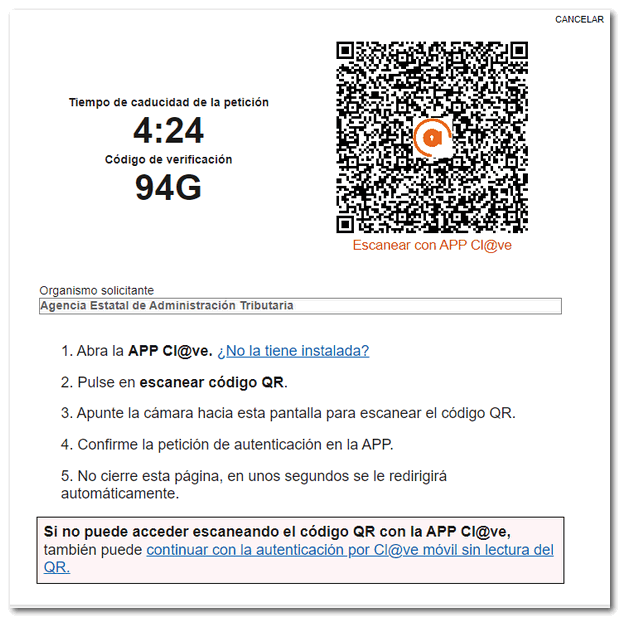
Si no puedes escanear el código QR o prefieres continúar sin escanear el código pulsa la opción "...continuar con la autenticación por Cl@ve móvil sin lectura del QR".
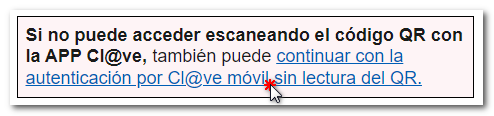
Indica tu DNI o NIE y el dato de contraste en función del tipo de documento:
- Fecha de validez, para DNI;
- Fecha de expedición, si tu DNI es permanente (01-01-9999).
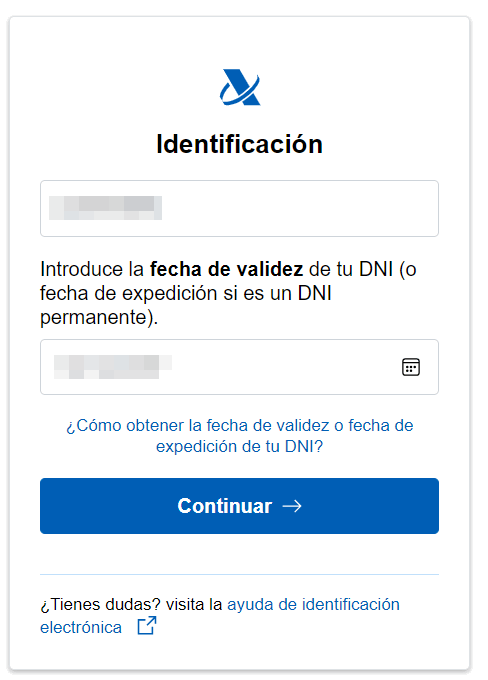
- Número de soporte, si es un NIE.
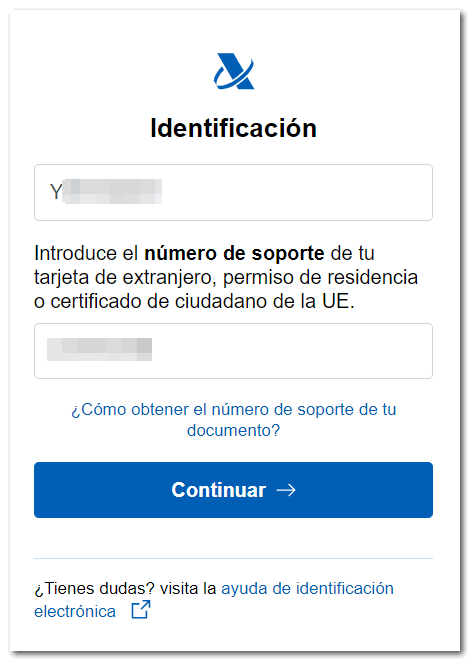
En la parte inferior dispones del enlace de ayuda para localizar en tu documento de identidad el dato de contraste requerido.
Tras consignar correctamente los datos, pulsa "Continuar".
Se mostrará en pantalla la petición de autenticación con los datos del DNI/NIE, el contador del tiempo de validez y el código de verificación.
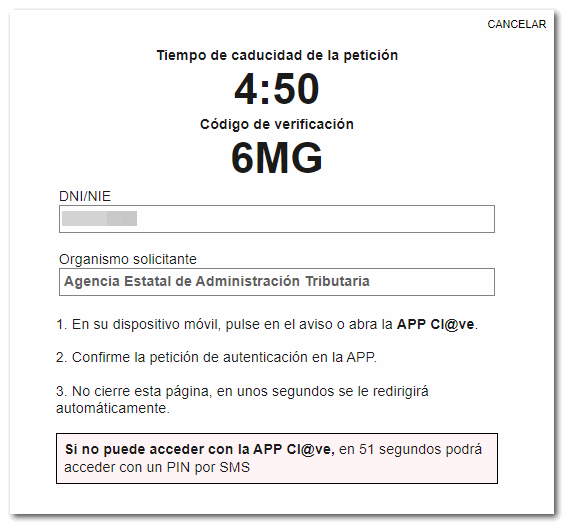
Abre la APP y se mostrará la petición de autenticación con Cl@ve Móvil con los mismos datos anteriores. Pulsa "Confirmar"; por seguridad se solicitará una segunda confirmación, pulsa "Aceptar".
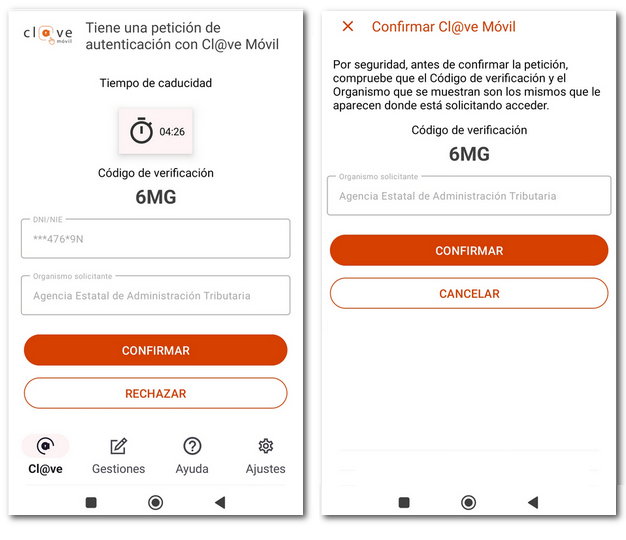
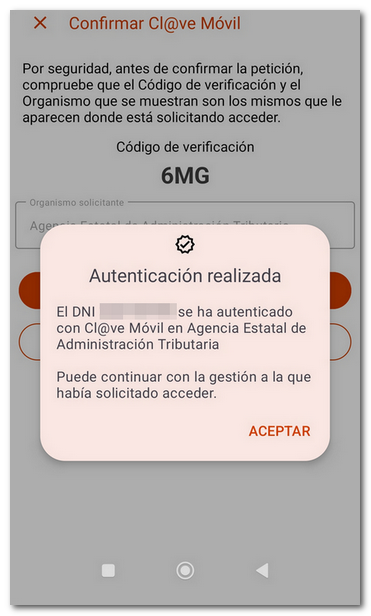
Accede de nuevo a la página web para entrar en los servicios de Renta.
También podrás solicitar recibir un código PIN mediante SMS, si así lo deseas o si no has activado el usuario en la APP Cl@ve o aún no la has instalado, para ello, espera 60 segundos para que se active el botón "ACCEDER CON UN PIN POR SMS".
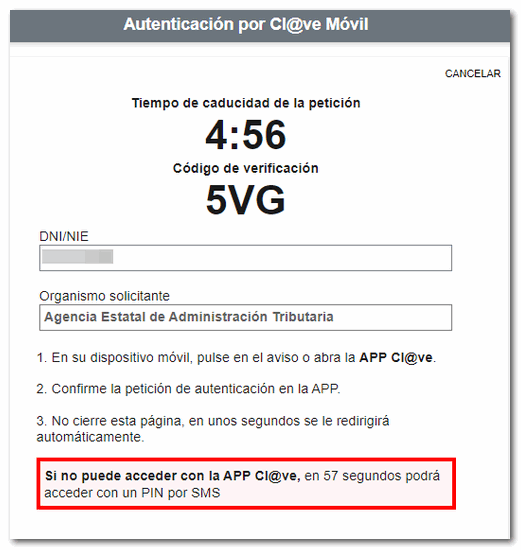
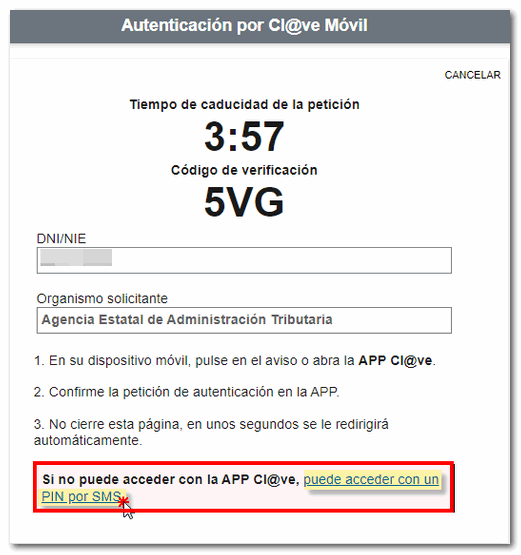
Recibirás un PIN de 6 dígitos numéricos por SMS que hay que introducir en el campo "PIN de acceso", infórmalo en la casilla y pulsa "Acceder".

Tras identificarte con Cl@ve, selecciona el tipo de actuación: en nombre propio o como representante.
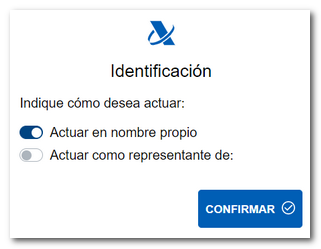
Una vez en tu expediente, accede a la opción "Borrador/Declaración (Renta WEB)" del apartado "Servicios Disponibles".
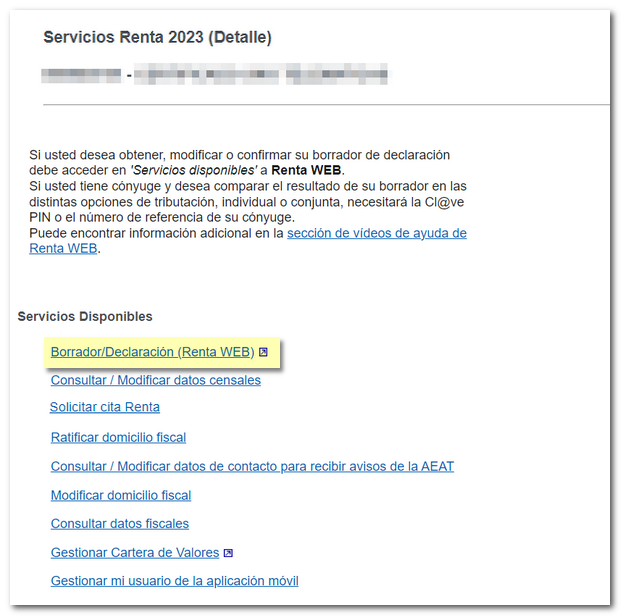
Si ya has accedido a Renta WEB en algún otro momento, en una ventana emergente se informará de la existencia de una declaración anterior, que puedes recuperar desde la opción "Continuar sesión" o comenzar una nueva, incorporando los datos fiscales desde la opción "Nueva Declaración". También podrás escoger el idioma en el que deseas realizar la declaración.

Si ya has presentado la declaración, el programa detectará que ya existe una declaración presentada para este ejercicio y te dará además la opción para rectificarla mediante el botón "Modificar declaración presentada".
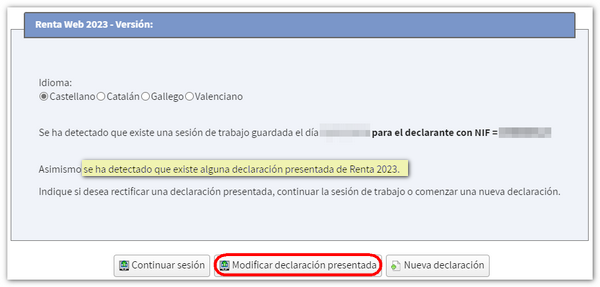
Datos identificativos
Si pulsas "Continuar sesión" accederás directamente al "Resumen de declaraciones". Desde esta ventana, puedes seguir con la incorporación de datos en la declaración utilizando el botón "Apartados declaración" y, si estás de acuerdo con el resultado, puedes pulsar en "Presentar declaración" en la modalidad que desees (Declarante, Cónyuge o Conjunta), según la situación más favorable.
Si pulsas "Nueva declaración", se cargará la ventana con los "Datos identificativos" del declarante y resto de declarantes, si formas parte de una unidad familiar. Si deseas que el programa solamente calcule la declaración individual del declarante, marca la casilla "Si desea que el programa solamente calcule la declaración individual del declarante, marque aquí" situada en la parte superior, sobre los datos del declarante.
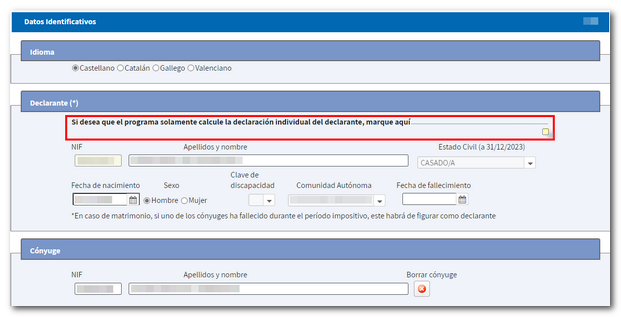
Declaraciones con cónyuge
Si no has marcado la casilla para calcular la declaración individual y formas parte de una unidad familiar será necesario que tramites la autorización de los datos del cónyuge y de los hijos que hayan obtenido rentas, mediante referencia o Cl@ve. De esta forma podrás comprobar cuál es la opción tributaria más favorable y realizar los cálculos correspondientes a cada modalidad (conjunta o individual).
En este caso, pulsa el botón "Referencia/Cl@ve" en el apartado "Autorización del cónyuge" y en una ventana emergente podrás incluir la referencia o bien la identificación con Cl@ve PIN indicando el código de la clave de acceso y el PIN recibido en la APP o mediante SMS. Si los datos son correctos, pulsa "Confirmar" para continuar con la tramitación.
Si tienes dudas sobre cómo obtener el número de referencia de Renta o cómo obtener un código PIN mediante Cl@ve, consulta las ayudas disponibles.

Autenticación por Cl@ve Móvil:
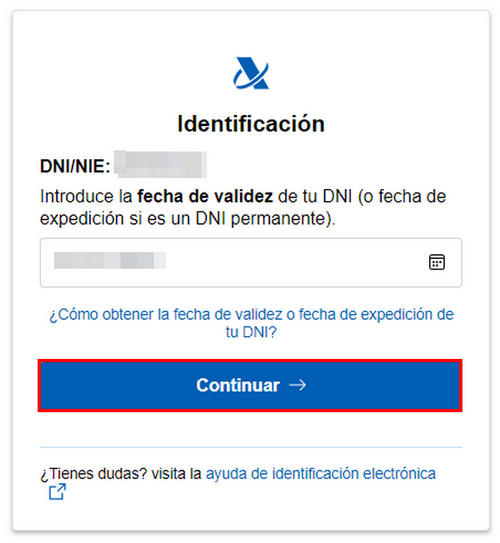
Autenticación por referencia:
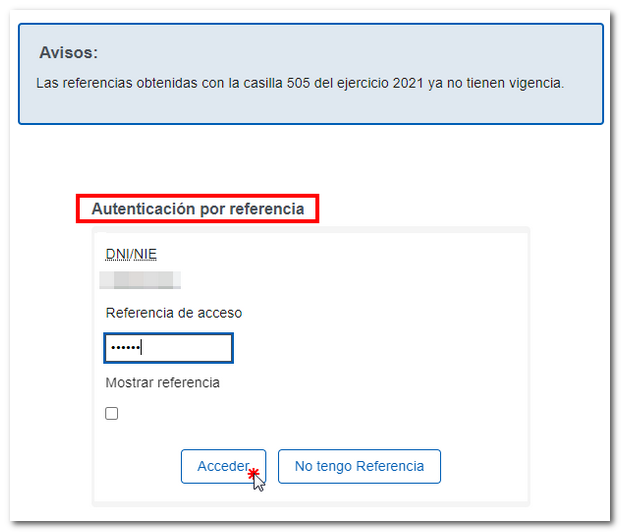
Desde esta misma ventana puedes modificar o añadir información en los datos reflejados. Ten en cuenta que la situación familiar (estado civil, entre otros) no podrá ser modificada posteriormente. Pulsa el icono con el símbolo de un lápiz o haz doble clic en la casilla para modificar o introducir nuevos miembros en la unidad familiar. Para borrarlos, pulsa el icono del aspa.
Verifica los datos identificativos y pulsa "Aceptar" en la parte inferior.
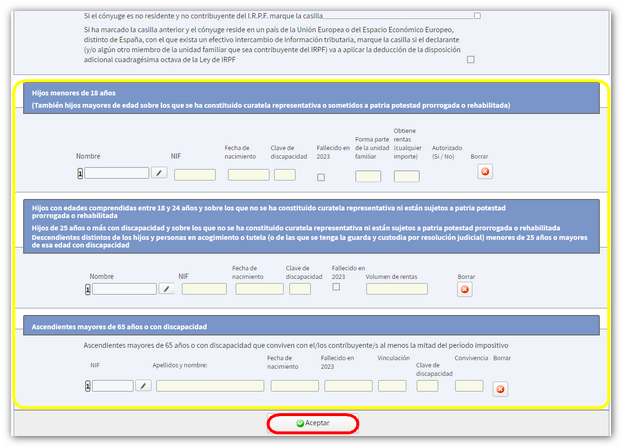
Si alguno de los contribuyentes no estuviese obligado a presentar declaración, una ventana emergente te informará.

Traslado de datos con información adicional
Al aceptar la ventana de datos identificativos, dependiendo de los datos fiscales, puede mostrarse un aviso solicitando información adicional para trasladar datos adicionales a la declaración.

Selecciona la casilla "Sí" de la columna "Incorporar" para trasladarlos a la declaración. Tras completar los datos respondiendo a las preguntas que aparezcan y aportando los datos adicionales necesarios, podrás llegar al resumen de declaraciones y desde ahí seguir haciendo modificaciones o presentar la declaración.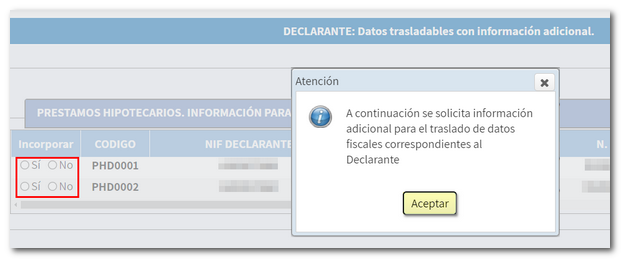
Si no necesitas incorporar información adicional para generar la declaración, accederás directamente al resumen de declaraciones, desde donde podrás tanto comprobar cuál es el resultado de la declaración para cada modalidad como completar la declaración si fuera necesario.
Si existe algún dato no incorporado a la declaración, se mostrará previamente una ventana informando de forma individualizada para cada contribuyente sobre cuáles son los datos no incorporados en concreto, para que los cumplimentes en el apartado correspondiente de la declaración. Puedes consultar las notas de incorporación, con información más detallada, a través del botón "Ver datos fiscales", situado en la parte superior, y cumplimentar los datos posteriormente en el apartado correspondiente.
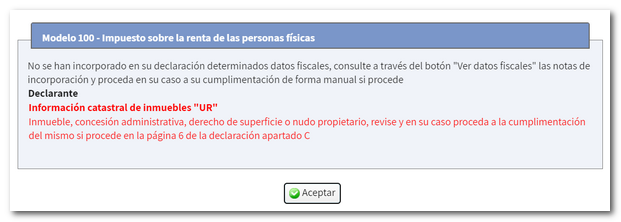
Resumen de declaraciones
Desde cada una de las declaraciones, puedes descargar un PDF con la vista previa de la declaración de cada declarante o conjunta, que no es apta para la presentación pero te puede servir como consulta. Ten en cuenta que, para poder visualizar los documentos en formato PDF es necesario tener instalado en tu equipo un visor de ficheros PDF. Si estás de acuerdo con el resultado, puedes pulsar en "Presentar declaración" en la modalidad que desees (Declarante, Cónyuge o Conjunta), según la situación más favorable.
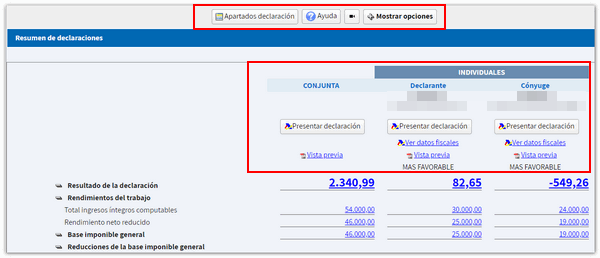
En la parte superior, dispones de un menú desde el que puedes comprobar los datos fiscales que se han trasladado para cada declarante y acceder a los diferentes apartados para comprobar todos los datos y seguir completando la declaración, a través del botón "Apartados declaración".

Pulsando "Mostrar opciones", se habilitarán más botones que te permitirán consultar los datos identificativos, guardar la declaración en el servidor de la AEAT o buscar una determinada casilla en tu declaración.


En el menú puedes encontrar un botón de "Notas" donde puedes apuntar lo que consideres necesario para ayudarte en la cumplimentación.

Presentación de la declaración
Antes de presentar la declaración comprueba si tienes errores en la cumplimentación pulsando el botón "Validar".
Los avisos no te impiden presentar la declaración y son sólo para que verifiques la cumplimentación. Si el mensaje es de error deberás corregirlo para que la declaración se considere válida en el momento de presentarla. Para revisar los avisos o errores pulsa el botón "Ir al Aviso" o "Ir al Error". Recuerda que los avisos solo recomiendan la revisión de algunos apartados, pero no impiden la presentación de la declaración. Los errores sí han de ser corregidos para dicha presentación
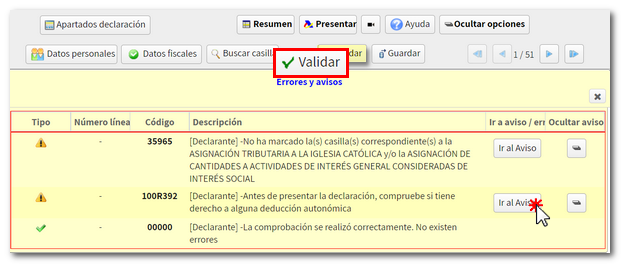
Una vez comprobado que no contiene errores, pulsa "Presentar declaración". Ten en cuenta en qué modalidad te encuentras en el momento de presentar la declaración.

Si el resultado de la declaración es una devolución, elige si deseas la devolución por transferencia o si deseas renunciar a la devolución en favor del Tesoro Público.
-
Puedes solicitar la devolución por transferencia en una cuenta abierta en España o a través de una cuenta abierta en una entidad financiera establecida en el extranjero (UE/SEPA). Comprueba el código IBAN de la cuenta en la que deseas que se realice la devolución, por defecto, aparecerá la cuenta IBAN indicada en el ejercicio anterior; no obstante, puedes modificarla en este paso.
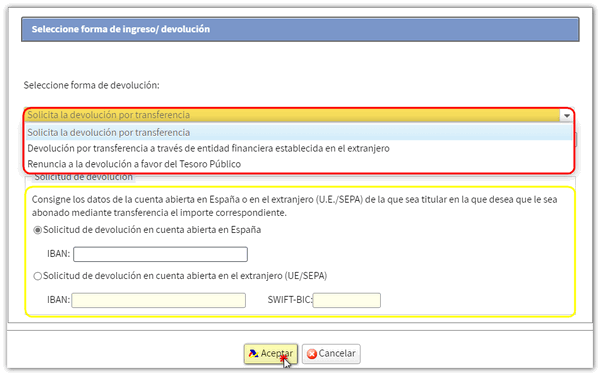
-
Existe también la opción de devolución por transferencia a través de una entidad financiera establecida en el extranjero y que no pertenece al área UE/SEPA. Todos los campos son de cumplimentación obligatoria a excepción del SWIFT-BIC que es opcional. En Código de País, no podrá indicarse uno correspondiente a la UE/SEPA. Deberás cumplimentar obligatoriamente el numero de cuenta, el banco, la ciudad, dirección y país.

Si la declaración tiene como resultado un ingreso, marca, en primer lugar, si deseas fraccionarlo en dos pagos o no.
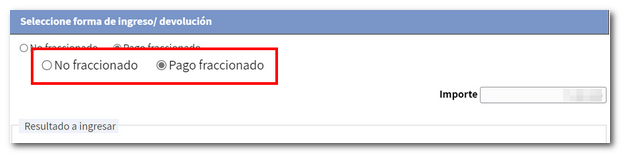
A continuación, podrás seleccionar varias opciones de pago.
-
Domiciliación del importe a ingresar. La presentación con domiciliación bancaria podrá realizarse desde el 2 de abril hasta el 25 de junio, ambos inclusive. Selecciona la opción "Domiciliación del importe a ingresar" e introduce el IBAN de la cuenta en la que quieres que se realice la devolución.
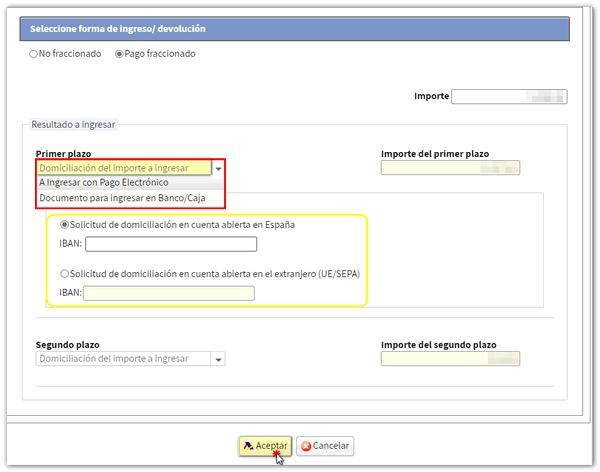
-
A ingresar con Pago Electrónico. En este caso podrás optar por tres formas de pago:
-
Pago con cargo en cuenta. Te conectará con la pasarela de pago para obtener el NRC en ese momento, cargando el importe en la cuenta que asignes.
-
Pago con tarjeta o Bizum. Te conectará con la plataforma de pago online donde se solicitarán bien los datos de la tarjeta o la introducción del número de teléfono al que va a llegar la petición de pago a través de Bizum, en la APP del banco.
-
Introducir NRC de un pago ya realizado. Deberás realizar el ingreso total desde tu Entidad Bancaria generando el NRC justificante del pago, ya sea en sus oficinas o mediante banca electrónica que te ofrezca tu entidad. Posteriormente, deberás introducir el NRC en la casilla "Número de referencia NRC".
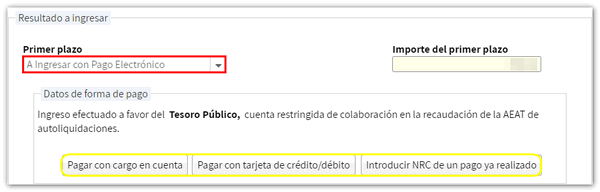
-
-
A ingresar con Documento de ingreso para Banco/Caja. Te permite obtener el documento de ingreso para pagarlo en el Banco o Caja. Mediante esta opción la declaración quedará pendiente de pago en tu entidad financiera.
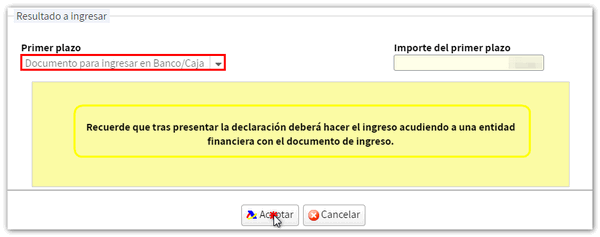
-
Otras modalidades de pago. En caso de no fraccionar el pago, podrá utilizar por ejemplo el reconocimiento de deuda con imposibilidad de pago, solicitud de aplazamiento o el pago mediante transferencia en una cuenta de una Entidad no Colaboradora, entre otros.
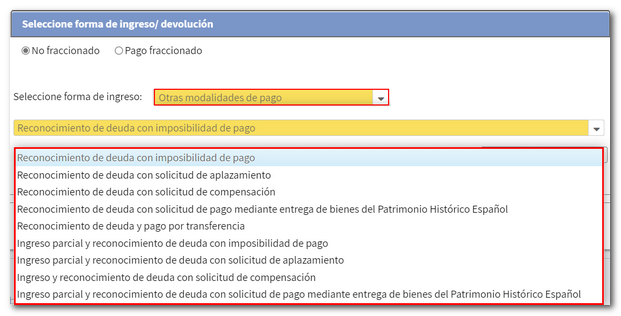
Después de seleccionar la forma de pago, pulsa "Aceptar" para presentar la declaración.
Recuerda que en declaraciones conjuntas será necesario indicar la referencia o el código PIN obtenido para el cónyuge, para presentar la declaración, independientemente del tipo de acceso del declarante (en este caso con certificado). El número de referencia es individual para cada declarante.
Si existen avisos, se te informará de ello antes de continuar con la firma y envío de la declaración. Pulsa "Continuar" si deseas proseguir.
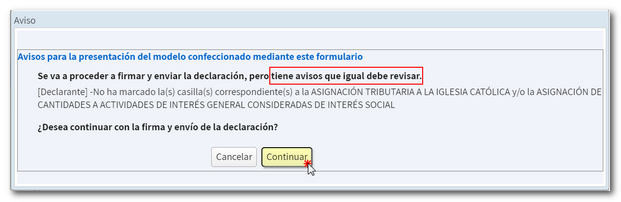
En la nueva ventana marca la casilla "Conforme" y pulsa "Firmar y Enviar" para concluir la presentación de la declaración. En el botón "Información declaración" se mostrarán los datos de la misma.
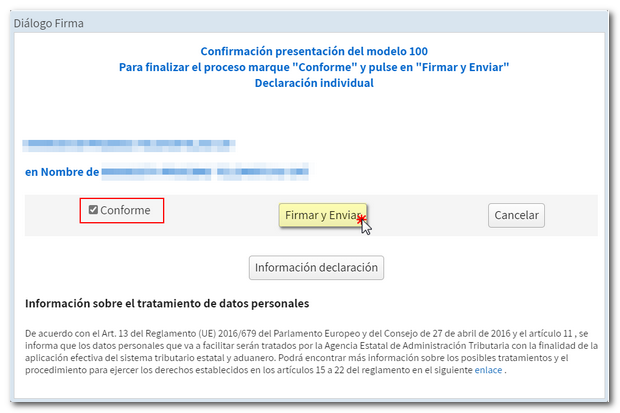
Cuando tu declaración haya sido presentada podrás ver el mensaje "Su presentación ha sido realizada con éxito" y el código seguro de verificación asignado. Además se mostrará un PDF que contiene una primera hoja con la información de la presentación (número de entrada de registro, Código Seguro de Verificación, número de justificante, día y hora de presentación y datos del presentador) y en las páginas posteriores, la declaración presentada.
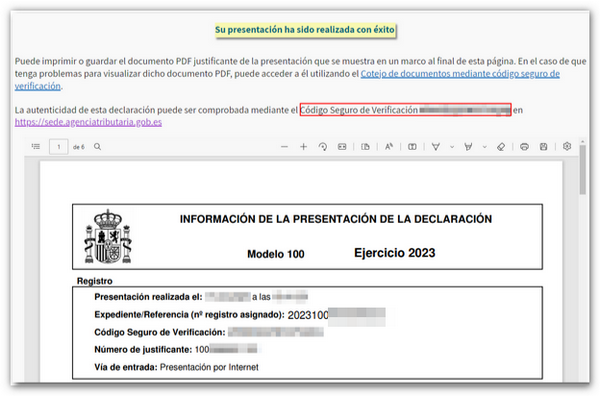
Puedes imprimir o guardar esta página como justificante con la información de la presentación realizada por internet. Para imprimir la página haz clic con el botón derecho del ratón y elige "Imprimir" en el menú o haz clic en el icono de la impresora en el borde superior.
En los casos en los que exista reconocimiento de deuda, en la hoja respuesta de presentación realizada con éxito, se mostrará un enlace para realizar la presentación del aplazamiento o de la solicitud de compensación. Pulsa "Tramitar deuda" y aparecerá el detalle de la liquidación con los datos del deudor y la clave de liquidación. Deberás escoger entre una de las opciones disponibles: aplazar, compensar o pagar.
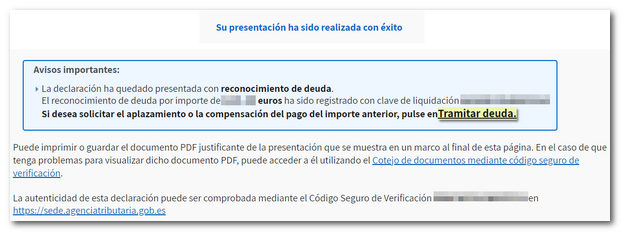
Si accedes de nuevo a "Renta WEB. Servicio tramitación borrador/declaración (Renta WEB)", comprobarás que en el apartado "Historia del Expediente" aparece "Grabación de su declaración" con la fecha en la que se ha realizado. Verifica también que en la parte superior, aparezca el mensaje "Su declaración se está tramitando".